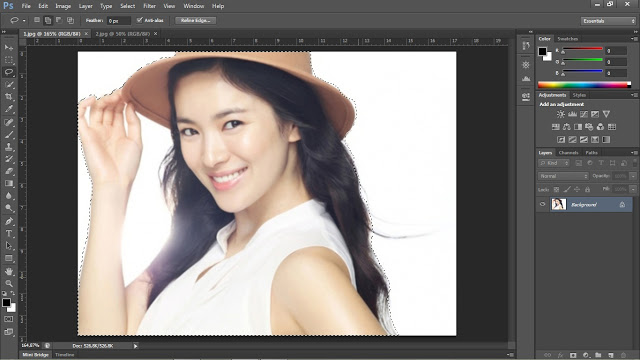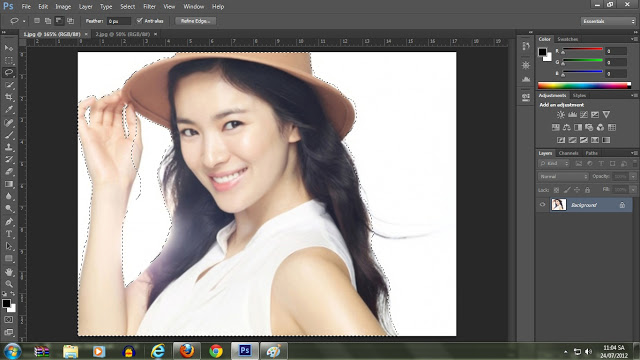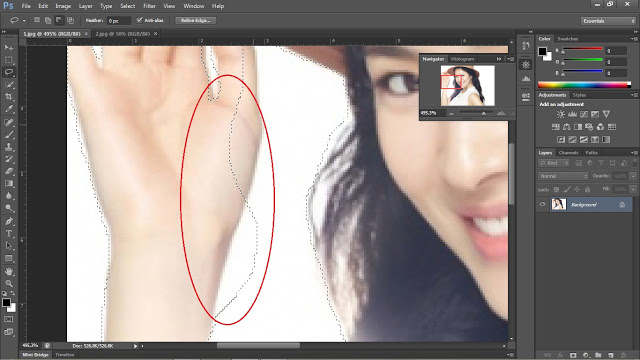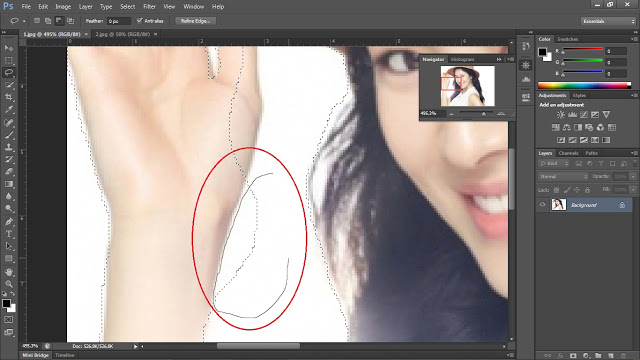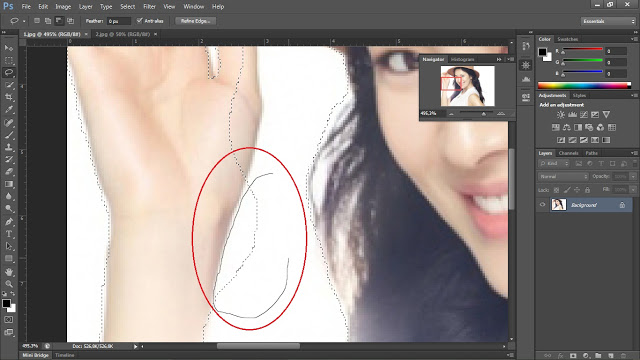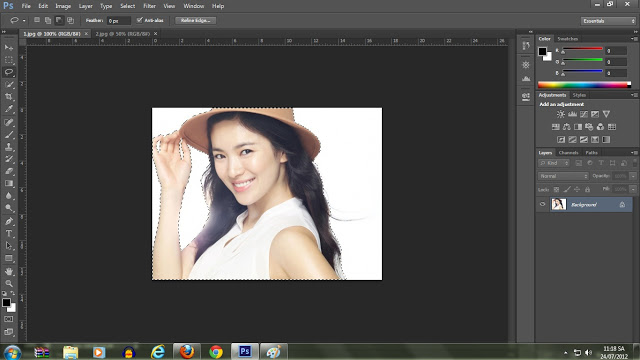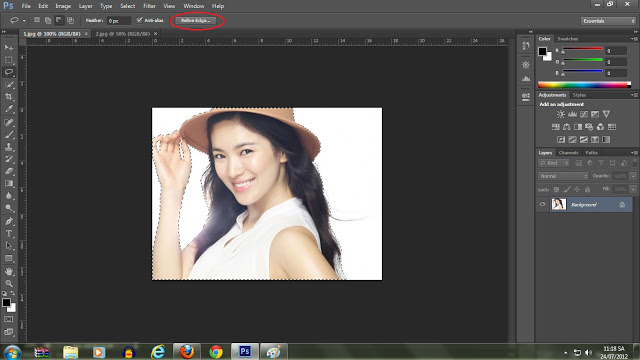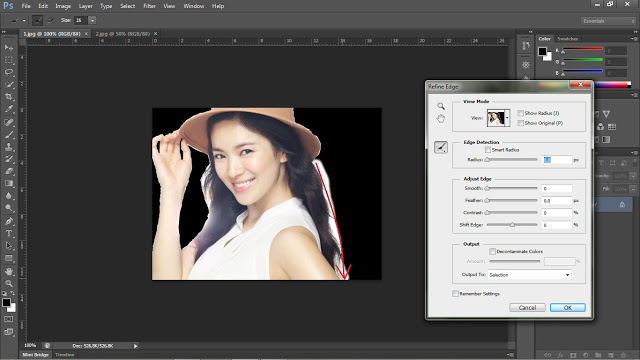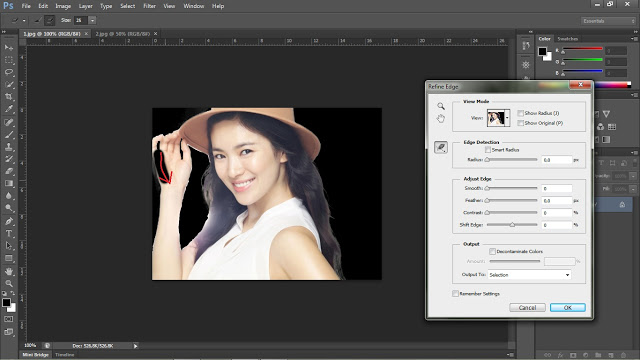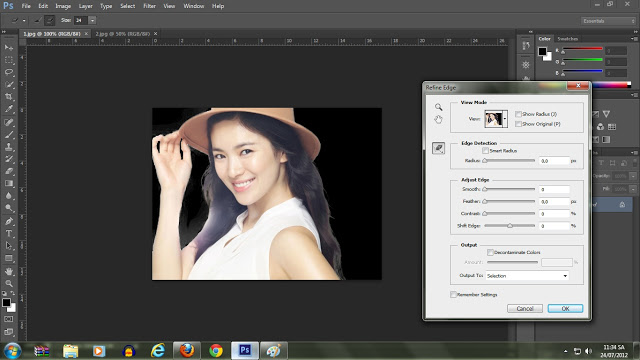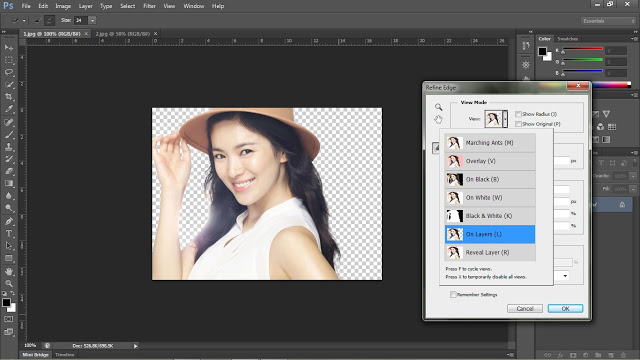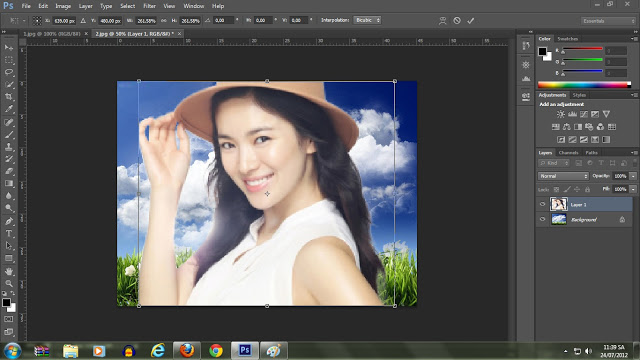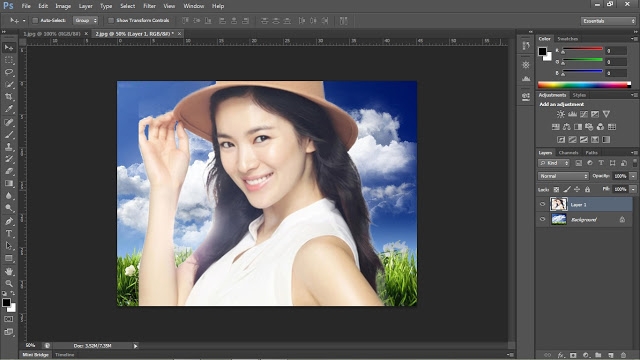Khởi động Photoshop, nhấn Ctrl->O và mở 2 hình vừa tải về. Trở lại hình 1, trên thanh công cụ, chọn biểu tượng như hình bên: Trên thanh thuộc tính, chọn biểu tượng New Selection, công cụ 1 trong 4 công cụ đã học ởbài 2+: Tạo vùng chọn xung quanh cô gái bằng cách như công vụ vẽ (không cần chính xác lắm). Trên thanh thuộc tính, chọn biểu tượng Subtract from selection (trừ bớt vùng chọn), công cụ thứ 3. Vẽ ở những chỗ có khoảng trắng như vùng chọn như: kẽ tay, phần giữa tóc và tay. Mở bảng Navigator phóng to hình xem chỗ nào bị lòi hoặc lõm của vùng chọn: Vùng lòi, cần trừ bớt đi. Vùng lõm, cần cộng thêm (công cụ 2). Cứ như vậy mà chỉnh sửa vùng chọn. Với phần tóc thì không cần trừ bớt phần trắng ở trong, ta sẽ xử lí sau. Trên thanh thuộc tính, chọn lệnh Refine Edge. Hộp thoại Refine Edge xuất hiện. Ở View, ta chọn là On black (nền đen) để thấy rõ phần trắng. Trên thanh thuộc tính, chọn Size là 25. Vuốt mép phần tóc. Tiếp tục tô nhẹ lên những phần trắng. Với da và nón, chỉ tô ngay mép đừng lấn qua sâu. Khi bị lem, trên thanh trình đơn kế bên Size, chọn biểu tượng gôm, tô lại phần lem.
Khởi động Photoshop, nhấn Ctrl->O và mở 2 hình vừa tải về. Trở lại hình 1, trên thanh công cụ, chọn biểu tượng như hình bên: Trên thanh thuộc tính, chọn biểu tượng New Selection, công cụ 1 trong 4 công cụ đã học ởbài 2+: Tạo vùng chọn xung quanh cô gái bằng cách như công vụ vẽ (không cần chính xác lắm). Trên thanh thuộc tính, chọn biểu tượng Subtract from selection (trừ bớt vùng chọn), công cụ thứ 3. Vẽ ở những chỗ có khoảng trắng như vùng chọn như: kẽ tay, phần giữa tóc và tay. Mở bảng Navigator phóng to hình xem chỗ nào bị lòi hoặc lõm của vùng chọn: Vùng lòi, cần trừ bớt đi. Vùng lõm, cần cộng thêm (công cụ 2). Cứ như vậy mà chỉnh sửa vùng chọn. Với phần tóc thì không cần trừ bớt phần trắng ở trong, ta sẽ xử lí sau. Trên thanh thuộc tính, chọn lệnh Refine Edge. Hộp thoại Refine Edge xuất hiện. Ở View, ta chọn là On black (nền đen) để thấy rõ phần trắng. Trên thanh thuộc tính, chọn Size là 25. Vuốt mép phần tóc. Tiếp tục tô nhẹ lên những phần trắng. Với da và nón, chỉ tô ngay mép đừng lấn qua sâu. Khi bị lem, trên thanh trình đơn kế bên Size, chọn biểu tượng gôm, tô lại phần lem. Ta được kết quả như sau:
Trong mục View đổi thành On Layer, nếu ưng ý, chọn OK. Dùng Move Tool kéo qua hình 2. Nhấn Ctrl + T mở khung tranform, phóng to như hình sau: Nhấn Enter để hoàn tất. Lưu với đuôi là .jpg.
Chúc bạn thành công!
Nếu bạn muốn đăng ký học khóa học Photoshop bạn vui lòng NHẤP VÀO ĐÂY để xem thông tin chi tiết về khóa học về khóa học.
Nếu bạn có bất cứ thắc mắc nào vui lòng NHẤP VÀO ĐÂY để gửi thắc mắc của bạn cho chúng tôi, chúng tôi luôn luôn sẵn sàng giải đáp thắc mắc của các bạn.
Trung tâm TIN HỌC KEY
ĐC: 203-205 Lê Trọng Tấn - Sơn Kỳ - Tân Phú - TP.HCM
ĐT: (028) 22 152 521
Web: key.com.


 Khởi động Photoshop, nhấn Ctrl->O và mở 2 hình vừa tải về. Trở lại hình 1, trên thanh công
Khởi động Photoshop, nhấn Ctrl->O và mở 2 hình vừa tải về. Trở lại hình 1, trên thanh công